Win10專業版升級完需要做什么基本設置?
Win10專業版電腦系統越來越多的朋友在使用,為了功能更全面很多朋友都會自己升級Win10專業版系統,那么朋友們知道怎么樣設置能讓Win10專業版升級完后更加流暢嗎?Win10專業版升級完需要做什么基本設置?接下來就跟著小編一起學習一下Win10專業版升級完后的十項基本設置,讓你的電腦更安全更流暢。
Win10專業版基本設置如下
1、關閉Windows Search。
它會在后臺偷偷查戶口,Windows Search服務禁用,但Windows firewall(Windows防火墻服務)千萬不能停用。
打開控制面板—》Windows 防火墻—》“高級設置”—》“Windows 防火墻屬性”、將“域配置文件”、“專用配置文件”、“公用配置文件”的狀態改成關閉,這樣就在不禁用防火墻服務的情況下關閉防火墻。
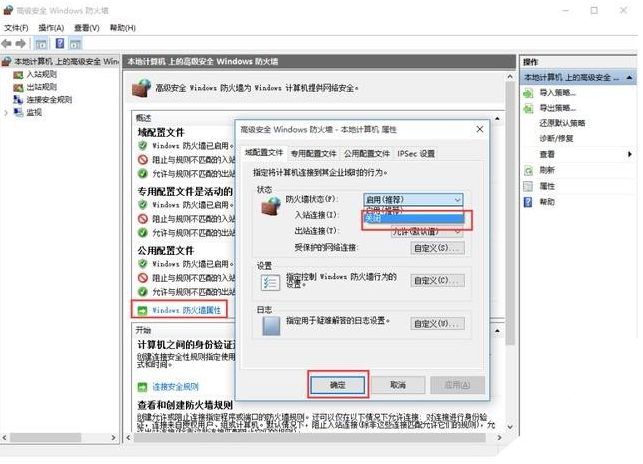
2、關掉家庭組。
這樣做使得電腦降低硬盤和CPU的高負荷狀態。
方法:控制面板 - 家庭組 - 離開。
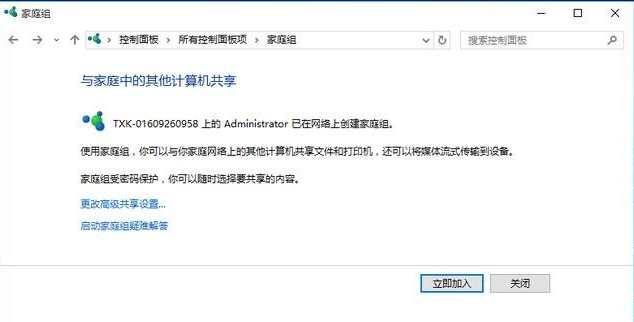
3、Windows Defender Service服務禁用。
Windows Defender全盤掃描下系統,不這樣的話打開文件夾會有卡頓出現。
打開控制面板—Windows Defender—“設置 -》實時保護”啟用Windows Defender去掉勾選,Windows Defender Service服務禁用即可。

4、關閉磁盤碎片整理計劃。
整理磁盤碎片可以讓電腦提升磁盤的性能,只需要關閉整理計劃即可。
方法:右鍵點擊C盤 - 屬性 - 工具 - 優化 - 更改設置 - 取消選擇按計劃運行。

5、清理產生的Windows.old文件夾,清除一些不必要的文件。
方法:右鍵點擊C盤 - 屬性 - 磁盤清理,勾選以前的Windows安裝復選框確定清理。

6、關閉休眠。
這樣做C盤會有空間釋放,
方法:打開運行,關閉休眠輸入“powercfg –h off”,開啟休眠輸入“powercfg–h on”。
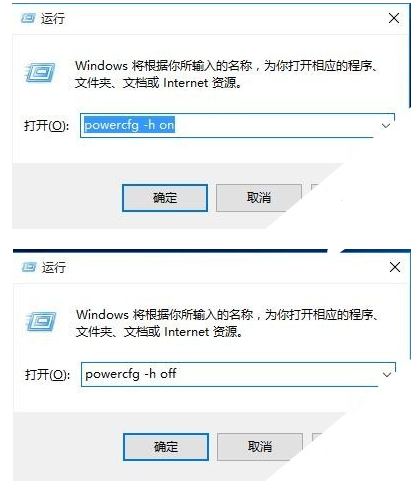
7、關閉性能特效。
對于電腦配置低的用戶這是不錯的選擇,可以提高電腦的流暢度,
方法:系統屬性 - 高級 - 性能 - 設置 - 關閉淡出淡入效果。
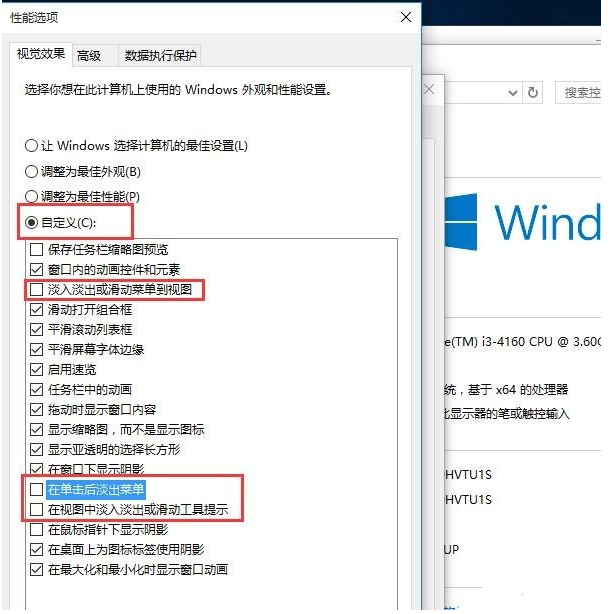
8、關閉第三方軟件服務項。
方法:“Win+R”輸入“msconfig” - 確定,打開系統配置 - 勾選隱藏所有的Microsoft服務,去掉不需要運行的服務。
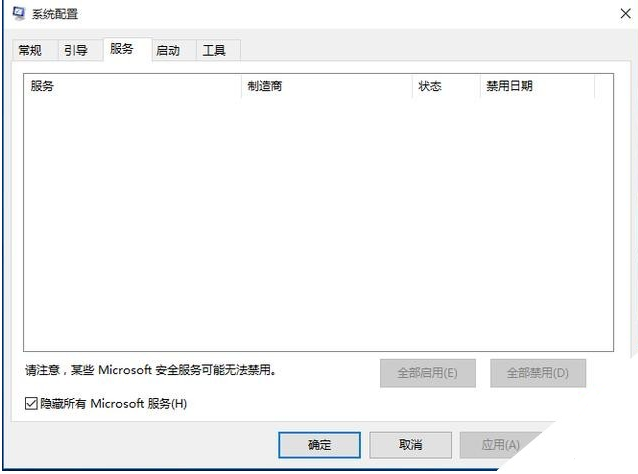
9、Win10開機速度加速,可以讓電腦開機速度只有更快。
方法:“Win+R” – 輸入“msconfig” – “引導” – 勾上無GUI引導,確定。

10、Win10關機速度加速。
使用組合鍵“Win+R”打開運行,輸入“gpedit.msc”,
計算機管理中選擇:模塊管理 - 系統 -關機選項,關閉會阻止或取消關機的應用程序的自動終止功能。
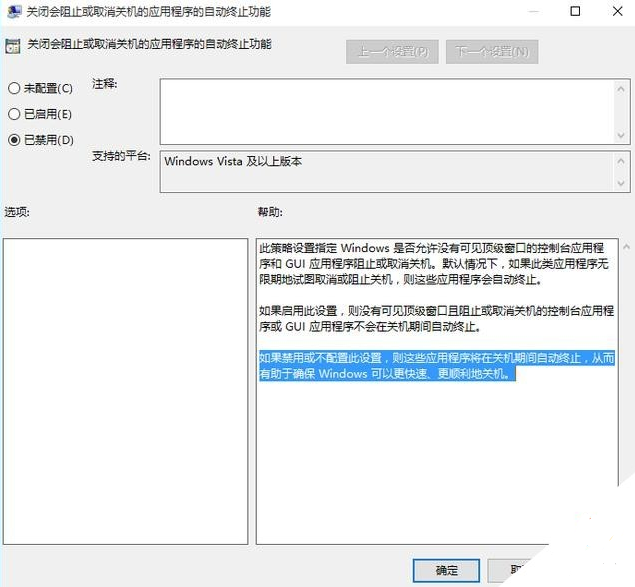
相關文章:
1. Win10系統如何徹底關閉teniodl.exe進程?2. 微軟規劃提升 Win10 / Win11圖形和音頻驅動質量3. WinXP系統注冊表解鎖方法4. winxp系統中打開軟件出現application error具體處理方法5. 新手如何重裝聯想Win10系統?系統之家重裝聯想Win10圖解6. Win10 1909禁止生成“系統錯誤內存轉儲文件”怎么設置?Win10專業版禁止生成系統錯誤內存轉儲文件方法簡述7. Win7系統如何快速關機?Win7系統快速關機快捷鍵設置方法8. Win10如何預防勒索病毒 Win10預防勒索病毒操作方法9. 筆記本win10開機進不去系統怎么辦10. Win10系統安裝軟件提示無效驅動器怎么回事?

 網公網安備
網公網安備